Canlı açıklamalı alt yazılar, işitme engelli veya işitme güçlüğü çeken kişiler de dahil olmak üzere herkesin otomatik transkripsiyon sağlayarak sesi daha iyi anlamasına yardımcı olur.
Daha fazla kişinin daha fazla içeriğe erişebilmesi için canlı açıklamalı alt yazılar artık çeviri sağlama özelliğine sahiptir ve bilgisayarınızdan geçen tüm sesleri tek bir İngilizce altyazı deneyimine dönüştürecektir. Copilot+ bilgisayar kullanırken canlı açıklamalı alt yazılar, herhangi bir uygulama veya video platformundaki canlı veya önceden kaydedilmiş videoları 44 dilden İngilizceye anında çevirir.
Canlı açıklamalı alt yazılar Windows 11'de çalışır ve diğer uygulamalarda çalışırken resim yazılarının okunmasını sorunsuz hale getirir. İnternet bağlantısı kesildiğinde bile ses için açıklamalı alt yazılar sağlanabilir. Resim yazılarının görüntülenme şeklini kişiselleştirebilir ve kişi içi konuşmaları kolaylaştırmak için mikrofon sesi ekleyebilirsiniz.
Önemli: Algılanan ses verilerinden ses ve resim yazısı oluşturma işlemlerinin tümü cihazda gerçekleşir. Ses, ses verileri ve açıklamalı alt yazılar cihazınızdan asla ayrılmaz ve bulutla veya Microsoft ile paylaşılmaz. Oluşturulan açıklamalı alt yazılar cihazda veya bulutta hiçbir yerde depolanmaz. Daha fazla bilgi için Microsoft gizlilik bildirimini gözden geçirin.
Notlar:
-
Canlı açıklamalı alt yazılar Windows 11, sürüm 22H2 ve sonraki sürümlerde kullanılabilir. Çevirme özelliği Windows 11, sürüm 24H2 ve üzerini çalıştıran Copilot+ bilgisayarlarda kullanılabilir. Windows 11'deki yeni özellikler hakkında daha fazla bilgi için bkz. Son Windows güncelleştirmelerindeki yenilikler.
-
Hangi Windows sürümünü kullandığınızdan emin değil misiniz? Bkz. Windows sürümünü bulma.
Bu makalede
Canlı açıklamalı alt yazıları açma
Canlı açıklamalı alt yazıları açmak için aşağıdakilerden birini yapın:
-
Hızlı ayarlarda Canlı açıklamalı alt yazıları açın (hızlı ayarları açmak için görev çubuğunda pil, ağ veya ses düzeyi simgesini seçin).
-
Hızlı ayarlar Erişilebilirlik açılır öğesinde Canlı açıklamalı alt yazılar iki durumlu düğmesini açın.
-
Windows logo tuşu + Ctrl + L tuşlarına basın.
-
Erişilebilirlik > Canlı açıklamalı alt yazılar > Tüm uygulamalar> Başlat'ı seçin.
-
Ayarlar > Erişilebilirlik > Açıklamalı Alt Yazılar'a gidin ve Canlı açıklamalı alt yazılar iki durumlu düğmesini açın.
Canlı açıklamalı alt yazılar ilk kez açıldığında, cihazınızdaki ses verilerini işlemek için izninizi ister ve cihaz içi konuşma tanıma tarafından kullanılacak dil dosyalarını indirmenizi ister. Diliniz kullanılamıyorsa, kurulum sırasında başka bir dil kullanabilirsiniz.
Copilot+ bilgisayar kullanırken, canlı açıklamalı alt yazılara ek olarak, çıkış dili olarak İngilizce (ABD) kullanırken de çeviriyi otomatik olarak görürsünüz. Canlı açıklamalı alt yazılar 44 dili İngilizceye çevirmeyi destekler.
Resim yazılarınızın görüntülenme biçimini kişiselleştirme
Alt yazıların masaüstünüzde nerede görüntüleneceğini seçmek için:
-
Canlı açıklamalı alt yazılar penceresinde Ayarlar düğmesini seçin.
-
Konum'a tıklayın.
-
Yukarıda ekran, Ekranın altında veya Ekranda yer paylaşımlı'yı seçin.
-
Ekranın üstünde veya Altında ekranını seçtiğinizde, resim yazıları penceresi masaüstünüzdeki ayrılmış alanda üst veya alt ekran kenarlarına yerleştirilmiş olarak görünür ve diğer uygulamalar resim yazıları penceresi tarafından engellenmez. En üste yerleştirildiğinde, canlı açıklamalı alt yazıların bir sanal toplantıda veya konuşmada video paylaşırken iyi çalıştığını, öte yandan videoları görüntüleme gibi diğer durumlarda ise en iyi sonucu alta yerleştirmenin işe yarayabileceğini fark edebilirsiniz.
-
Ekranda kayan seçeneğini belirlediğinizde, canlı açıklamalı alt yazılar, kullanımdaki diğer uygulamaların gizlenmemesi için gerektiğinde yeniden konumlandırabileceğiniz bir katman penceresinde görünür.
-
Resim yazıları penceresinde daha fazla metin satırı göstermek için fareyi, dokunmayı veya klavyeyi kullanarak pencere boyutunu artırın.
Açıklamalı alt yazıların daha kolay okunmasını sağlama
-
Canlı açıklamalı alt yazılar penceresinde Ayarlar düğmesini seçin.
-
Tercihler'i seçin.
-
Resim yazısı stili'ne tıklayın. Açıklamalı Alt Yazılar için Erişilebilirlik ayarları açılır.
-
Resim yazısı stili'nin altında aşağıdakilerden birini yapın:
-
Açılan menüden yerleşik bir stil seçin. Ayarlar > Kişiselleştirme > Renkler'de açıklamalı alt yazıların cihazınızın koyu veya açık modu ayarına uygun renklerle görüntülenmesini sağlamak için Varsayılan yerleşik stilini kullanın> Modunuzu seçin.
-
Sizin için en uygun özel stili oluşturmak için Düzenle düğmesini seçin.
-
Konuşmanızın başlığını almak için mikrofonunuzu kullanma
Kendi konuşmanızın başlığını almak için bilgisayarınızda mikrofonu kullanma seçeneğiniz vardır. Bu özellik açıkken, cihazınızda başka ses olmaması koşuluyla mikrofonunuz tarafından yakalanan tüm seslerde açıklamalı alt yazı görüntülenir. Örneğin, çevrimiçi bir toplantı sırasında başka bir kişiyle canlı açıklamalı alt yazılar kullanıyorsanız, birbirinizle konuşuyorsanız, yalnızca diğer kişinin açıklamalı alt yazılarını görürsünüz.
Not: Algılanan ses verilerinden ses ve resim yazısı oluşturma işlemlerinin tümü cihazda gerçekleşir. Ses, ses verileri ve açıklamalı alt yazılar cihazınızdan asla ayrılmaz ve bulutla veya Microsoft ile paylaşılmaz. Oluşturulan açıklamalı alt yazılar cihazda veya bulutta hiçbir yerde depolanmaz. Daha fazla bilgi için Microsoft gizlilik bildirimini gözden geçirin.
Kendi konuşmanızın başlığını almak için:
-
Canlı açıklamalı alt yazılar penceresinde Ayarlar düğmesini seçin.
-
Tercihler'i seçin ve Mikrofon sesini dahil et seçeneğini açın. Canlı açıklamalı alt yazıları açtığınızda, bu işlev varsayılan olarak kapalıdır.
Cihazınızın mikrofon yapılandırmasını denetlemek için Ayarlar> Sistem > Ses bölümüne bakın ve Giriş seçeneklerini gözden geçirin.
Canlı açıklamalı alt yazıların mikrofonunuzu kullanması için gizlilik ayarlarınızı ayarlamak için Ayarlar > Gizlilik & güvenlik > Mikrofon'a gidin> Uygulamaların mikrofonunuza erişmesine izin verin> Masaüstü uygulamalarının mikrofonunuza erişmesine izin verin. Mikrofon gizliliği hakkında daha fazla bilgi için Mikrofon gizliliği'ne bakın.
Diğer dilleri ekleme ve kullanma
Diğer dilleri eklemek için:
-
Canlı açıklamalı alt yazılar penceresinde Ayarlar düğmesini seçin.
-
Dili değiştir'i seçin, açılan listeden istediğiniz dili seçin ve ardından Devam'ı seçin.
-
Dil henüz indirilmemişse indirmeniz istenir. Onaylamak için İndir'i seçin.
-
İndirme tamamlandıktan sonra canlı açıklamalı alt yazılar, yeni dilde açıklamalı alt yazıya hazır olduğunu gösterir.
İpucu: Cihazınızda zaten yüklü olan diller, dil seçimi açılan listesinde kalın yazıyla vurgulanır.
Diğer dilleri eklemek için:
-
Canlı açıklamalı alt yazılar penceresinde Ayarlar düğmesini seçin.
-
Resim yazısı dili'ne tıklayın.
-
Dil ekle'yi seçin. Dil & bölge ayarları penceresi açılır.
-
Dil & bölge ayarlarında Tercih edilen diller'e gidin ve Dil ekle'yi seçin.
-
Yüklenecek dili seçin bölümünde Konuşma tanıma desteği olan bir dile göz atın veya dil arayın ve ardından İleri'yi seçin.
-
Dil özelliklerini yükle bölümünde, gelişmiş konuşma tanıma'nın seçildiğinden emin olurken kullanmak istediğiniz özellikleri seçin ve ardından Yükle'yi seçin.
Seçtiğiniz dil için gelişmiş konuşma tanıma özelliğinin yüklenmesi tamamlandığında, dil canlı açıklamalı alt yazıların Resim Yazısı dil menüsünde görünür.
Diğer dilleri kullanmak için:
-
Canlı açıklamalı alt yazılar penceresinde Ayarlar düğmesini seçin.
-
Resim yazısı dili'ne tıklayın.
-
Kullanmak istediğiniz dili seçin.
Yeni dil seçildiğinde, canlı açıklamalı alt yazılar yeni dilde açıklamalı alt yazıya hazır olduğunu gösterir.
Canlı açıklamalı alt yazılardan en iyi şekilde yararlanın
Sahip olduğunuz denetimleri anlamanıza yardımcı olmak için en iyi deneyimi elde etmenin ek yolları şunlardır:
-
Küfürleri maske etmek için Ayarlar menüsüne gidin, Tercihler'i seçin ve Küfürleri filtrele seçeneğini açın.
-
Mikrofonu kullanırken açıklamalı alt yazı doğruluğunu geliştirmek için ortamınızdaki arka plan gürültüsünü en aza indirdiğinizden ve doğrudan mikrofona konuştuğunuzdan emin olun.
-
Resim yazılarında en az gecikmeyi sağlamak veya resim yazılarının görünmediğini fark ederseniz performansı en üst düzeye çıkarmak için kullanılmayan uygulamaları kapatmayı deneyin.
-
Yoğun kaynak kullanan uygulamalar (örneğin, video paylaşan uygulamalar) canlı açıklamalı alt yazıların gerçek zamanlı davranışını etkileyebilir ve bu da resim yazılarında gecikmelere ve hatta bırakılan açıklamalı alt yazılara neden olabilir. Böyle bir durumda, canlı açıklamalı alt yazılara bağlı olarak bazı uygulama işlevlerini sınırlamayı göz önünde bulundurun (örneğin, paylaşılan videoya uygulanan arka plan efektlerini veya diğer özel efektleri kapatın).
-
Microsoft'un sorumlu yapay zeka taahhüdü
Canlı açıklamalı alt yazılar, gizliliğinizi göz önünde bulundurarak sorumlu bir şekilde oluşturulur. Cihazdaki dil dosyalarını ve verilerini tutar, mikrofonu varsayılan olarak kapalı tutar ve küfür içeren konuşma öğelerini maskeleye yönelik isteğe bağlı bir küfür filtresi sağlar. Buna ek olarak, çeviri içeren canlı açıklamalı alt yazılar, dil ve vurgu engellerini kırmak için canlı açıklamalı alt yazıların özelliklerini genişletir.
Canlı açıklamalı alt yazılar, bulut tabanlı Konuşmayı Metne Dönüştürme API'si ile aynı eşitlik veri kümelerinde değerlendirilen resim yazısı dil dosyalarının küçük bir sürümü olan Azure AI Konuşma modellerini kullanır. Bu modeller, gerçek zamanlı olarak makul ve kabul edilebilir doğrulukla kolaylaştırılmış yerel açıklamalı alt yazı ve çeviri sağlamak için cihaza eklenir. Azure AI Konuşma'nın sorumlu kullanımı hakkında daha fazla bilgi edinmek için bkz . Konuşmayı metne dönüştürme eşitliği bilgileri ve Saydamlık Notu ve konuşmayı metne dönüştürme için kullanım örnekleri.
Sorumlu yapay zeka çalışmalarımız, bize yol gösteren ilkeler ve yapay zeka teknolojisini sorumlu bir şekilde geliştirmemizi sağlamak için oluşturduğumuz araçlar ve özellikler hakkında daha fazla bilgi için bkz. Sorumlu yapay zeka.
Düşüncelerinizi öğrenmek istiyoruz!
Beğendiğiniz bir şey varsa ve özellikle de beğenmediğiniz bir şey varsa canlı açıklamalı alt yazılar hakkında Geri Bildirim Merkezi aracılığıyla geri bildirim gönderebilir (canlı açıklamalı alt yazılar etkinken Windows logo tuşu + F tuşlarına basın) ve Erişilebilirlik > Canlı açıklamalı alt yazılar kategorisini seçebilirsiniz.
Sık sorulan sorular
Canlı açıklamalı alt yazılar konuşma tanımayı destekler:
-
Çince (Basitleştirilmiş, Çin)
-
Çince (Geleneksel, Hong Kong Çin ÖİB)
-
Çince (Geleneksel, Tayvan)
-
Danca
-
İngilizce (Avustralya)
-
İngilizce (Kanada)
-
İngilizce (Hindistan)
-
İngilizce (İrlanda)
-
İngilizce (Yeni Zelanda)
-
İngilizce (Birleşik Krallık)
-
İngilizce (ABD)
-
Fransızca (Kanada)
-
Fransızca (Fransa)
-
Almanca (Almanya)
-
İtalyanca (İtalya)
-
Japonca
-
Korece
-
Portekizce (Brezilya)
-
Portekizce (Portekiz)
-
İspanyolca (Meksika)
-
İspanyolca (İspanya)
Copilot+ bilgisayar canlı açıklamalı alt yazılar şu dillerden İngilizceye çevrilebilir:
-
Arapça
-
Baskça
-
Boşnakça
-
Bulgarca
-
Çince (Canton dili)
-
Çince (Mandarin)
-
Çekçe
-
Danca
-
Felemenkçe
-
İngilizce
-
Estonca
-
Fince
-
Fransızca
-
Galiçyaca
-
Almanca
-
Yunanca
-
Hintçe
-
Macarca
-
Endonezce
-
İrlandaca
-
İtalyanca
-
Japonca
-
Korece
-
Letonca
-
Litvanca
-
Makedonca
-
Maltaca
-
Norveççe
-
Peştuca
-
Lehçe
-
Portekizce
-
Rumence
-
Rusça
-
Slovakça
-
Sırpça
-
Slovence
-
Somalice
-
İspanyolca
-
İsveççe
-
Tayca
-
Türkçe
-
Ukraynaca
-
Vietnamca
-
Galce
Yalnızca seste algılanan konuşmalara açıklamalı alt yazı eklenecektir. Alkış veya müzik gibi sesli olaylar algılanmaz. Müzikte söylenen şarkı sözleri güvenilir bir şekilde algılanmayacak.
Algılanan ses verilerinden ses ve resim yazısı oluşturma işlemlerinin tümü cihazda gerçekleşir. Ses, ses verileri ve açıklamalı alt yazılar cihazınızdan asla ayrılmaz ve bulutla veya Microsoft ile paylaşılmaz. Oluşturulan açıklamalı alt yazılar cihazda veya bulutta hiçbir yerde depolanmaz. Daha fazla bilgi için Microsoft gizlilik bildirimini gözden geçirin.
Canlı açıklamalı alt yazılar , Ayarlar > Sistem > Ses bölümünde yapılandırılan varsayılan ses çıkış cihazına dikkat eder. Sesin canlı açıklamalı alt yazılarla alınması için varsayılan cihazınızı değiştirmeniz gerekebilir.
Canlı açıklamalı alt yazılar başlatıldığında mikrofon her zaman varsayılan olarak kapalıdır, böylece yalnızca istediğiniz sese açıklamalı alt yazı eklenir.
Ses sesi, mikrofon sesine göre önceliklendirilir. Örneğin, uzak bir toplantı katılımcısının konuştuğu sanal bir toplantıdaysanız ve birbirinizden konuşuyorsanız, uzak toplantı katılımcısının açıklamalı alt yazıları sizinki yerine gösterilir.
Ayarlar > Uygulamalar > Yüklü uygulamalar'a gidin ve Konuşma Paketi'ni arayın. Yüklü tüm dil dosyalarının listesini alırsınız. Kaldırmak istediğiniz dil dosyasının Diğermenüsünden Kaldır'ı seçin.
İlgili konular
Canlı açıklamalı alt yazılar veya sesli erişim kurulumu sorunlarını giderme











